【雷特字幕插件】雷特字幕2.35插件下載 電腦pc版
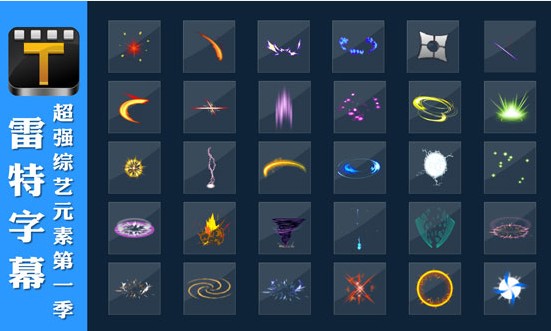
- 軟件類型:媒體軟件
- 軟件語言:簡體中文
- 授權方式:免費軟件
- 更新時間:2025-02-27
- 閱讀次數:次
- 推薦星級:
- 運行環境:WinXP,Win7,Win10,Win11
雷特字幕插件介紹
雷特字幕2.35插件是一款十分好用的插件工具,一款能夠完美適用于各種視頻編輯軟件,PR、edius、AE等等,讓你能夠在這里體驗最簡單的設計。雷特字幕插件有著豐富的特效字幕使用,用戶可以在原有的字幕基礎上進行編輯,多種特效讓你的編輯更簡單,體驗全新的編輯方式。
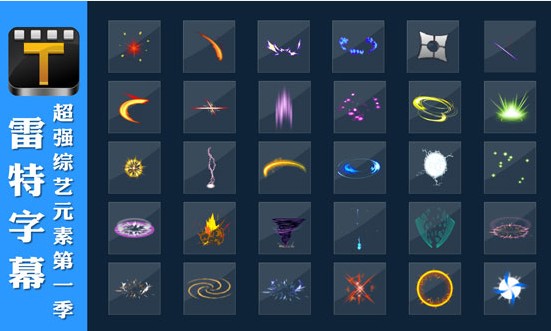
雷特字幕插件特色
新增功能 (New Features)
1)支持EDIUS 9、Adobe Premiere CC 2014及Avid Media Composer 8.3。(需單獨購買不同版本)
2)增加了版面共享功能,用于多臺設備間字幕版面及圖元的互相傳送。
3)增加手繪運動路徑功能,可利用鼠標隨意繪制運動路徑。
4)非編字幕編輯界面的預覽區域,增加拷貝、粘貼及剪切快捷鍵。
5)唱詞SRT文本文件在原有的逗號分隔基礎上,增加英文句號和分隔號的支持。
唱詞部分新增功能
1)唱詞界面時間線上,增加唱詞行分割功能。
2)完善空格鍵操作,無論焦點在唱詞時間線或者在唱詞列表中,只要不是處于編輯唱詞內容狀態,空格鍵都能激活播放。
3)完善F2原則,焦點在唱詞列表或者不在,F2 都能激活編輯當前選擇行。
4)完善字幕編輯窗同步原則,在字幕編輯窗口中拖拽時間線,列表自動跟隨唱詞行,拖動停止,預覽區更新為時間線停留處。
5)唱詞界面最小高度調整至更小。
雷特字幕怎么用
雷特字幕怎么拍唱詞
右上角文件并選擇新建打開
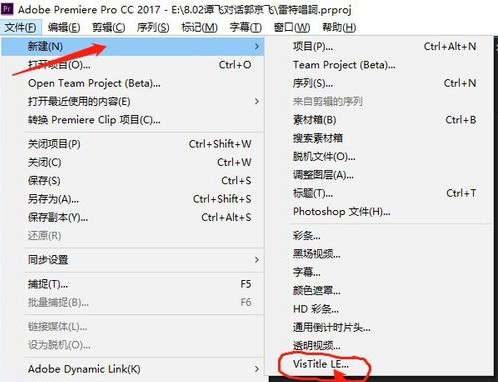
可選擇幀率等 一般使用默認即可 點開左側字幕庫

一般來說都是使用白底中字 具體按照自己想要的想法進行選擇
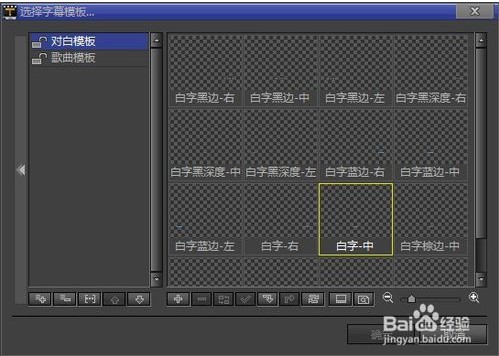
會在項目面板形成字幕一樣格式的文件 拖拽到時間線進行唱詞拍攝即可
雷特字幕怎么安裝到pr
正版直接安裝,盜版升級最新盜版版本
Pr 使用雷特字幕批量加字幕方法
第一步嘛,我們自然是打開pr軟件,然后我隨便導入了一個視頻素材
記住,我們事先應該先寫好自己的文案,用記事本寫下來,一行行的寫下來,如圖:
接著咱們 文件->新建 ->VisTitleLEForPremiere
直接點擊“確定”,它會根據你的視頻大小,自動匹配尺寸,所以你只需要之前設置好序列,這里就可以直接點擊確定就好
然后我們先點擊“自動匹配”,然后點擊“從模板庫選擇”
然后我們選擇一個模板,點擊“確定”,我這里選的是白字黑白居中
接著把剛剛建立好的模板放到視頻的上面,一定要在視頻素材的上方,否則會被遮擋
然后把字幕素材拉至和視頻素材長度一樣
然后雙擊字幕模板,會彈出一個窗口,我們點擊那個導入圖標
選中我們之前寫好的記事本,點擊“打開”
然后定位到文案的第一句話,再點擊那個錄制唱詞,聽它說一句,你就按一下空格鍵跳到下一句就好了,錄制完之后,直接關閉掉這個窗口,就可以啦
如果發現字幕和說話沒有達到一致的話,可以再次雙擊那個字幕,然后鼠標放上去進行左右拖動調整就好了
雷特字幕插件更新日志
修復問題 (Fixed issues)
1)修復加密鎖不存在時,單獨運行字幕或圖像序列轉換軟件死機問題。
2)修復EDIUS 4K工程中“三維模型”、“三維文本”及“2D圖元轉3D”插件,圖元在“輸出質量—最高”設置下返回主程序后,在主程序中圖元預覽問題。
3)修復XP系統字幕無法運行問題。
4)完善非編字幕編輯另存為邏輯,修復在特殊操作下字幕離線問題。
5)修復動態紋理設置速度后無法保存問題。
6)修復安裝字幕后,加密鎖不存在,啟動非編死機問題。
7)修復擴展唱詞格式對行號不能超過999的限制問題。
8)修復圖元邊、深度值為0時效果不正確問題。
9)修正顏色空間范圍與EDIUS顏色空間保持一致。
10) 改進抗閃爍算法,修復白色矩形出現灰色邊問題。
11) 修復某些情況下,字幕編輯窗口或唱詞編輯窗口的字體列表中沒有內容問題。
12) 修復安全區、十字線設置,不能正確保存的問題。
13) 修復隔行掃描工程,字幕主程序編輯窗口,非編視頻作為背景圖像,圖像有水紋問題。
14) 修復在某些情況下文本無法粘貼到字幕問題。
唱詞部分修復問題
1)修改唱詞窗口列表文字屬性,文字大小修改為與列表文字大小相同,字體修改為“宋體”,顏色修改為“白色”。
2)修正由EDIUS進入唱詞編輯界面,未能定位當前時間線的唱詞行問題。
3)拍打唱詞時,如果退出拍打,會自動檢測當前拍打句是否沒有出點,如果沒有,則自動使用當前位置設置為出點。

